-
Endpoint Management-Integration mit Microsoft Endpoint Manager
-
Vorbereitung zum Registrieren von Geräten und Bereitstellen von Ressourcen
-
Zertifikate und Authentifizierung
-
Authentifizierung mit Domäne bzw. mit Domäne und Sicherheitstoken
-
Authentifizierung mit Clientzertifikat oder Zertifikat und Domäne
-
Authentifizierung mit Azure Active Directory über Citrix Cloud
-
Authentifizierung mit gruppenbasierter Azure Active Directory-Verwaltung
-
Authentifizierung mit Azure Active Directory über Citrix Gateway für die MAM-Registrierung
-
Authentifizierung mit Okta über Citrix Gateway für die MAM-Registrierung
-
Authentifizierung mit einem lokalen Citrix Gateway über Citrix Cloud
-
-
Deklarative Geräteverwaltungsrichtlinien (Technical Preview)
-
Endpoint Management-Richtlinie zur Deinstallation von Geräten
-
Geräterichtlinie für die maximale Anzahl residenter Benutzer
-
-
Gruppenregistrierungseinladungen in Endpoint Management senden
-
Zertifikatbasierte Authentifizierung mit EWS für Secure Mail-Pushbenachrichtigungen konfigurieren
-
On-Premises DHA-Server zum Nachweis der Geräteintegrität konfigurieren
This content has been machine translated dynamically.
Dieser Inhalt ist eine maschinelle Übersetzung, die dynamisch erstellt wurde. (Haftungsausschluss)
Cet article a été traduit automatiquement de manière dynamique. (Clause de non responsabilité)
Este artículo lo ha traducido una máquina de forma dinámica. (Aviso legal)
此内容已经过机器动态翻译。 放弃
このコンテンツは動的に機械翻訳されています。免責事項
이 콘텐츠는 동적으로 기계 번역되었습니다. 책임 부인
Este texto foi traduzido automaticamente. (Aviso legal)
Questo contenuto è stato tradotto dinamicamente con traduzione automatica.(Esclusione di responsabilità))
This article has been machine translated.
Dieser Artikel wurde maschinell übersetzt. (Haftungsausschluss)
Ce article a été traduit automatiquement. (Clause de non responsabilité)
Este artículo ha sido traducido automáticamente. (Aviso legal)
この記事は機械翻訳されています.免責事項
이 기사는 기계 번역되었습니다.책임 부인
Este artigo foi traduzido automaticamente.(Aviso legal)
这篇文章已经过机器翻译.放弃
Questo articolo è stato tradotto automaticamente.(Esclusione di responsabilità))
Translation failed!
Massenregistrierung von Windows-Geräten
Citrix Endpoint Management unterstützt die Massenregistrierung von Desktop- und Tablet-Geräten mit Windows 10 und Windows 11. Dadurch können Sie viele Geräte für die Verwaltung durch Citrix Endpoint Management ohne Reimaging der Geräte einrichten. Sie verwenden das Provisioningpaket für die Massenregistrierung.
Dies ist ein allgemeiner Workflow für die Massenregistrierung von Windows 10- und Windows 11-Geräten:
- Weisen Sie Geräte zu. Sie können Geräte einzeln oder gemeinsam zuweisen.
- Konfigurieren Sie die Massenregistrierung.
- Erstellen Sie ein Provisioningpaket und wenden Sie dieses Paket pro Gerät an.
Stellen Sie vor der Massenregistrierung sicher, dass Sie jedes Gerät dem richtigen Benutzer zugewiesen haben. Führen Sie die Zuweisung durch, indem Sie die Geräte einzeln oder gemeinsam hinzufügen.
Zuweisen einzelner Geräte
-
Navigieren Sie in der Citrix Endpoint Management-Konsole zu Verwalten > Geräte > Gerätepositivliste.
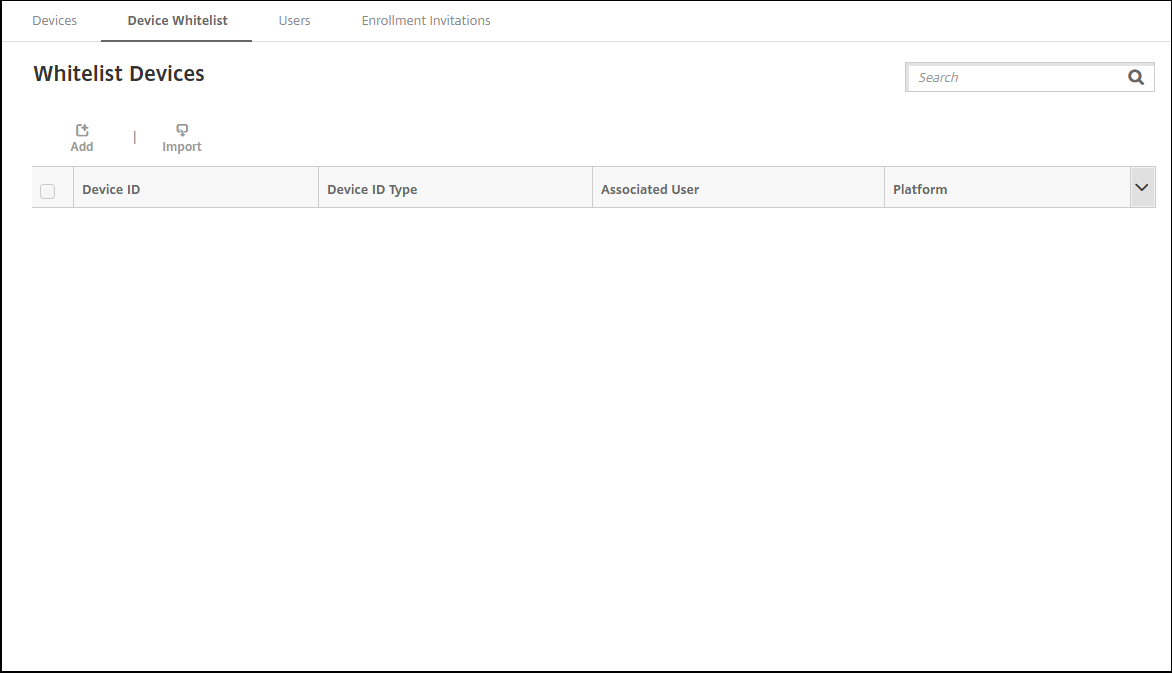
-
Um jedes Gerät einzeln hinzuzufügen, klicken Sie auf Hinzufügen.
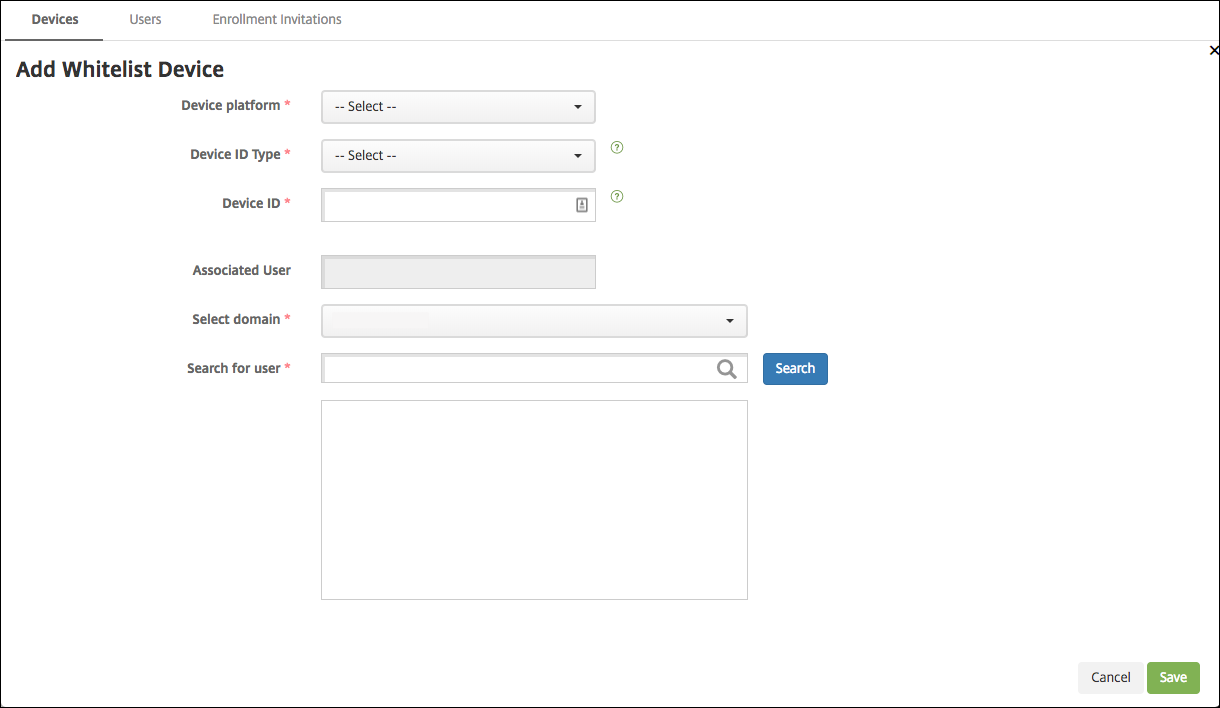
-
Geben Sie die folgenden Informationen ein:
- Geräteplattform: Wählen Sie Windows.
- Geräte-ID-Typ: Wählen Sie eine ID aus, die das Gerät identifiziert. Citrix Endpoint Management unterstützt Hardware-ID und Gerätename für Windows-Geräte.
- Geräte-ID: Geben Sie die ID ein, die dem Typ entspricht, den Sie zuvor für das Gerät ausgewählt haben.
- Zugeordneter Benutzer: Zeigt den Benutzer an, der diesem Gerät zugeordnet ist. Dieses Feld wird automatisch mit dem ausgewählten Benutzer gefüllt.
- Domäne auswählen: Wählen Sie die Domäne, in der Sie nach einem zugeordneten Benutzer suchen möchten.
- Nach Benutzer suchen Geben Sie den vollständigen Benutzernamen oder ein Teil davon in dieses Feld ein und klicken Sie auf Suchen um einen Benutzer zu finden, der diesem Gerät zugeordnet werden soll.
-
Klicken Sie auf Speichern.
Große Mengen an Geräten hinzufügen
-
Navigieren Sie in der Citrix Endpoint Management-Konsole zu Verwalten > Geräte > Gerätepositivliste.
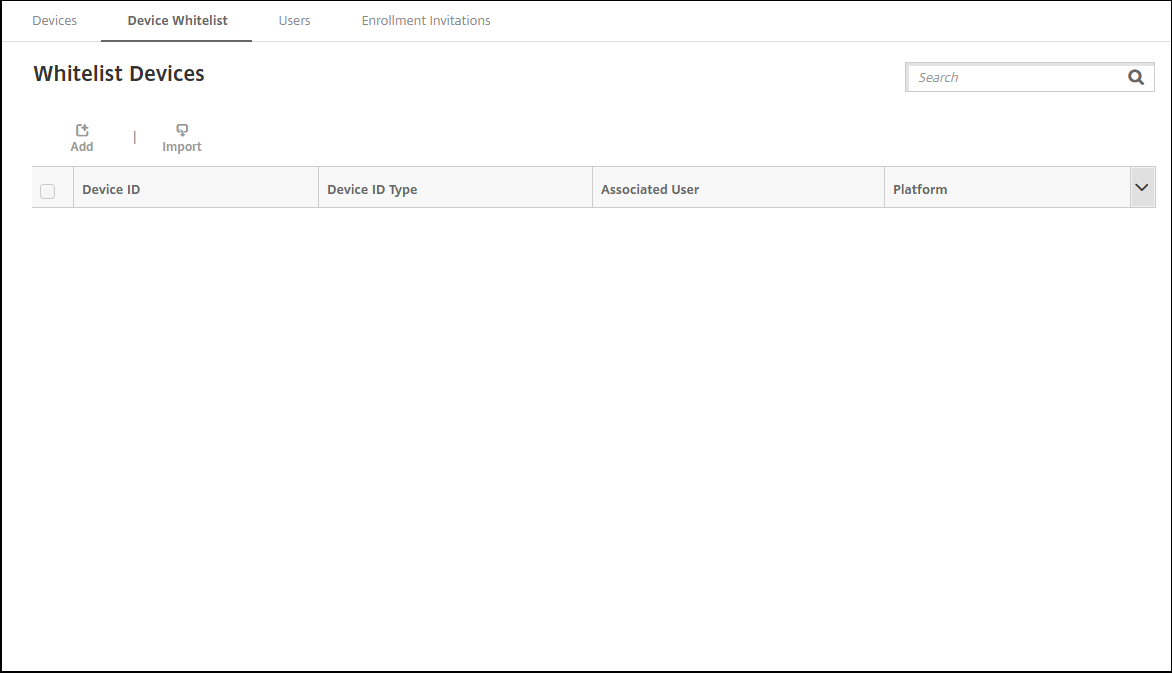
-
Klicken Sie auf Importieren.
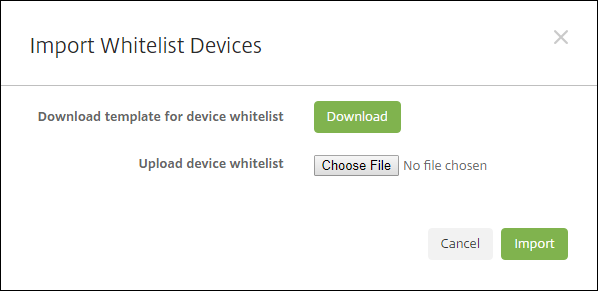
-
Klicken Sie auf Herunterladen, um eine Vorlage (Kalkulationstabelle) für die Positivliste für Geräte herunterzuladen. Füllen Sie die Kalkulationstabelle aus und laden Sie sie mit Datei auswählen und Importieren hoch.
Konfigurieren der Massenregistrierung
-
Navigieren Sie in der Citrix Endpoint Management-Konsole zu Einstellungen > Windows-Massenregistrierung.
-
Geben Sie im Feld UPN einen Benutzernamen ein, der für die Bereitstellung aller Geräte verwendet werden soll. Der UPN muss ein gültiger Benutzer in Citrix Endpoint Management sein, der über die Registrierungsberechtigungen verfügt. Sie können einen UPN angeben, der sich vom zuvor ausgewählten zugeordneten Benutzer unterscheidet.
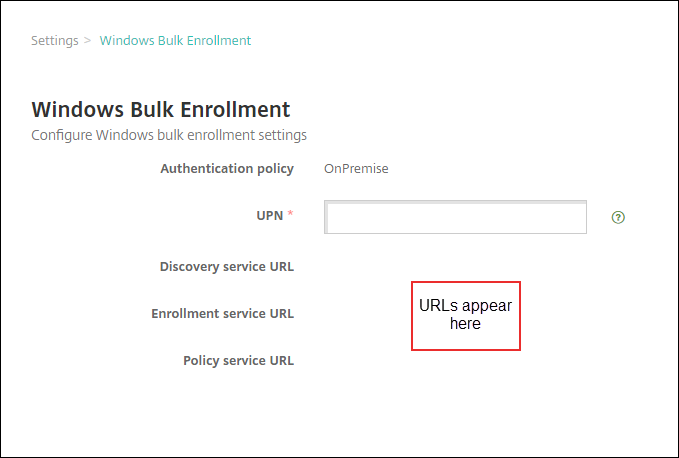
Sie benötigen die URLs, wenn Sie ein Provisioningpaket im Windows Configuration Designer erstellen.
-
Klicken Sie auf Speichern.
Erstellen und Anwenden eines Provisioningpakets
Laden Sie für das Massenprovisioning von Geräten Windows Configuration Designer aus dem Microsoft-Store herunter. Windows Configuration Designer erstellt die Provisioningpakete für das Geräteimaging. Sie können Citrix Endpoint Management-Einstellungen für die Massenregistrierung in die Pakete einschließen, damit die Geräte automatisch bei Citrix Endpoint Management registriert werden.
Weitere Informationen zur Verwendung eines Provisioningpakets finden Sie unter https://docs.microsoft.com/en-us/windows/client-management/mdm/bulk-enrollment-using-windows-provisioning-tool. Führen Sie die Schritte aus, die dort im Abschnitt Erstellen und Anwenden eines Bereitstellungspakets für die lokale Authentifizierung beschrieben sind. Führen Sie diese Schritte aus, um die folgenden Konfigurationseinstellungen für die Massenregistrierung in Citrix Endpoint Management festzulegen und das Paket auf jedes Gerät anzuwenden.
- Discoverydienst-URL.
- Registrierungsdienst-URL.
- Richtliniendienst-URL.
- Geheimnis. Kennwort des UPN. Bislang haben Sie den Benutzernamen in das Feld “UPN” eingegeben.
Massenregistrierung von Geräten beim ersten Einschalten
Citrix Endpoint Management unterstützt die Massenregistrierung von Windows-Geräten beim ersten Einschalten. Folgen Sie den nachstehenden Schritten zur Einrichtung und Durchführung einer Massenregistrierung:
-
Verwenden Sie die Citrix Endpoint Management-Konsole, um Geräte (einzeln oder gemeinsam) hinzuzufügen und die Massenregistrierung zu konfigurieren. Weitere Informationen finden Sie unter Große Mengen an Geräten hinzufügen und Konfigurieren der Massenregistrierung.
-
Erstellen Sie ein Provisioningpaket, wie unter Erstellen und Anwenden eines Provisioningpakets beschrieben.
Hinweis:
Beim Erstellen eines Provisioningpakets müssen Sie den Gerätenamen für jedes Gerät konfigurieren. Navigieren Sie dazu im Windows Configuration Designer zu Laufzeiteinstellungen > Konten > Computerkonto > Computername und legen Sie den Namen des Geräts fest. Der angegebene Gerätename muss mit dem Namen übereinstimmen, den Sie beim Importieren der Geräte über die Positivliste verwendet haben.
-
Speichern Sie das Provisioningpaket auf einem USB-Stick.
-
Schließen Sie den USB-Stick im Zielgerät an, wenn der Benutzer das Gerät zum ersten Mal einschaltet.
Das Windows-Gerät erkennt automatisch das Provisioningpaket (.ppkg) auf dem USB-Stick. Detaillierte Anweisungen finden Sie in der Microsoft-Dokumentation zum Anwenden eines Provisioningpakets bei der Ersteinrichtung.
Das Gerät registriert sich automatisch bei Citrix Endpoint Management.
Auf Geräten mit Windows 10 (ab Version 2004) oder Windows 11 können Sie den Registrierungsprozess vereinfachen, indem Sie nur ein Provisioningpaket erstellen. Dieses Paket kann dann auf alle Geräte angewendet werden. Sie müssen dann kein Provisioningpaket für jedes Gerät erstellen.
Führen Sie beim Erstellen eines Provisioningpakets die folgenden Schritte aus, um den Registrierungsprozess zu vereinfachen:
- Navigieren Sie im Windows Configuration Designer zu Laufzeiteinstellungen > Konten > Computerkonto > Computername.
- Geben Sie im Feld Computername die folgende Zeichenfolge als Teil des Gerätenamens ein:
%SERIAL%. Beispiel:Surface-%SERIAL%. Die Zeichenfolge wird auf die BIOS-Seriennummer jedes Geräts erweitert.
Teilen
Teilen
This Preview product documentation is Citrix Confidential.
You agree to hold this documentation confidential pursuant to the terms of your Citrix Beta/Tech Preview Agreement.
The development, release and timing of any features or functionality described in the Preview documentation remains at our sole discretion and are subject to change without notice or consultation.
The documentation is for informational purposes only and is not a commitment, promise or legal obligation to deliver any material, code or functionality and should not be relied upon in making Citrix product purchase decisions.
If you do not agree, select I DO NOT AGREE to exit.